Macintoshでもイケた! FOMAの384Kbpsパケット通信
実に原始的な方法でビックリされるかもしれないが,これがMacでパケット通信するためのタイミングなのである。
うまくいけばリモートアクセスの画面に「PPPの処理を始めました」→「認証中です」→「接続完了」のメッセージが表示される。あとはWebブラウザなりでアクセスすれば,無事ページが現れるはずだ。
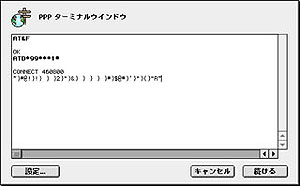 |
| こうなればひと安心 |
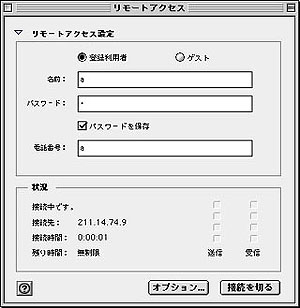 |
| これでOK! 接続完了! |
「手動はどうしても面倒! どうにかならないの!?」という人は,スクリプトを作ってみよう。CCLファイルのようにエラーチェックはしてくれないが,とりあえず上の手順を自動処理してくれるようになる。
【作成1】
設定1〜3を行い,3の最後に「閉じるときに接続用スクリプトを保存する」にチェックマークを付ける。
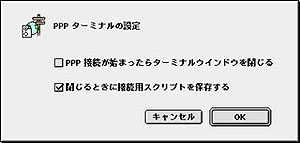 |
| このマークを付けると手動処理の内容をそのままスクリプトとして保存できる |
【作成2】
接続1〜3を行い,ダイヤルアップ接続を行う。すると最後にスクリプトを保存するダイアログが出てくるので「FOMA mopera」とでも名前を付けて保存する。
 |
| きちんと手動接続できた状態をスクリプトとして保存しておく |
【作成3】
リモートアクセスの「オプション...」ボタンで「プロトコル−コマンド入力が必要なホストに接続する−ターミナルウィンドウを使う」となっているラジオボタンを「接続用スクリプトを使う」に動かし,先ほど保存したスクリプトを指定する。
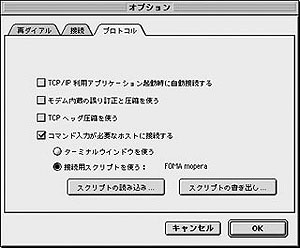 |
| リモートアクセスのプロトコル設定のところでスクリプトを指定。これで自動接続可能に |
これでスクリプトの作成と設定は完了。うまくいけばリモートアクセスの「接続」ボタンだけでつなげられるようになる (はずだ) 。
高速パケット通信は強力な武器なだけにMacも正式サポートしてもらいたいところだ
なんとか接続には成功したものの,まだまだ問題点や解決しなければならない点はある。
例えば,今回はmoperaへの接続には成功したのだが,@niftyへはなぜか接続できなかった。「AT+CGDCONT=2,"PPP","nifty.com"」とダイヤル2に@niftyのAPN (パケット通信で使う特殊な文字列) を登録し,「ATD*99***2#」で接続すればいいはずなのだが,やはりPPP認証のところでコケてしまうのだ (これがうまくいければリモートアクセスの電話番号欄にAPNを入れ,それを使ってダイヤルするようにするCCLファイルなども作れるはずなのだが……) 。
また,スクリプトを使った自動接続の方法を紹介したが,エラーチェックなどを一切してないので,実際に活用できるかは疑問が残る。これを解決するのは,エラーチェックや状況に応じて最適な設定を行うCCLファイルを作るしかない。CCLファイルは根気次第でなんとかなるはずなのだが,今回は時間の問題で割愛させていただいた。
……384Kbpsパケット通信の転送能力はなかなかのものだった。実測でも320Kbps近く出てくれ,画像の多いページもサックリと表示してくれる。さまざまなところで取り上げられているように電波状況にシビアだったり,料金の問題も残るものの,性能をフルに発揮できる状態であれば強力な武器になるだけに,PowerBookの正式対応も本気に考えてもらいたいところだ。
| 3/3 |
[濱田宏貴,ITmedia]
Copyright © ITmedia, Inc. All Rights Reserved.
モバイルショップ
 最新CPU搭載パソコンはドスパラで!!
最新CPU搭載パソコンはドスパラで!!
第3世代インテルCoreプロセッサー搭載PC ドスパラはスピード出荷でお届けします!!
 最新スペック搭載ゲームパソコン
最新スペック搭載ゲームパソコン
高性能でゲームが快適なのは
ドスパラゲームパソコンガレリア!


